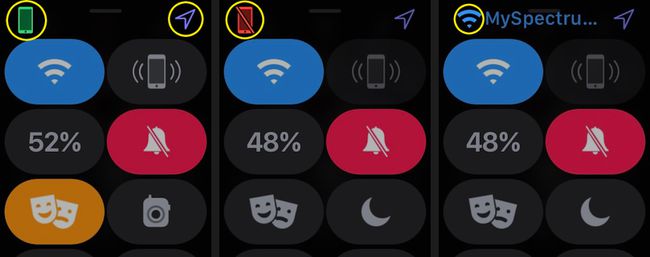როგორ გამოვიყენოთ Apple Watch კონტროლის ცენტრი
რა უნდა იცოდეთ
- საკონტროლო ცენტრის გასახსნელად, გადაფურცლეთ ქვემოდან ზევით თქვენი Apple Watch-ის მთავარ ეკრანზე.
- ისწავლეთ მალსახმობები: პინგი იპოვის თქვენს საათს, Რაცია ჩართავს და გამორთავს ამ ფუნქციას, წყლის საკეტი რთავს ამ რეჟიმს ცურვისას.
- საათის სტატუსი არის საკონტროლო ცენტრის ეკრანის ზედა მარცხენა კუთხეში. მწვანე ნიშნავს, რომ ის დაწყვილებულია ტელეფონთან, წითელი ნიშნავს, რომ არ არის.
Apple Watch კონტროლის ცენტრი გთავაზობთ ნახვის სწრაფ გზას ბატარეის ხანგრძლივობა, ჩართვა Არ შემაწუხოთ, ჩართვა Თვითმფრინავის რეჟიმში, დაწყვილებული iPhone-ის პინგს და სხვა. აქ მოცემულია, თუ როგორ გამოიყენოთ თქვენი Apple Watch საკონტროლო ცენტრის მალსახმობები, რათა დაზოგოთ დრო და მოარგოთ თქვენი ტარების გამოცდილება.
კონტროლის ცენტრის პარამეტრები, რომელსაც ხედავთ, შეიძლება განსხვავდებოდეს თქვენი watchOS ვერსიის მიხედვით.
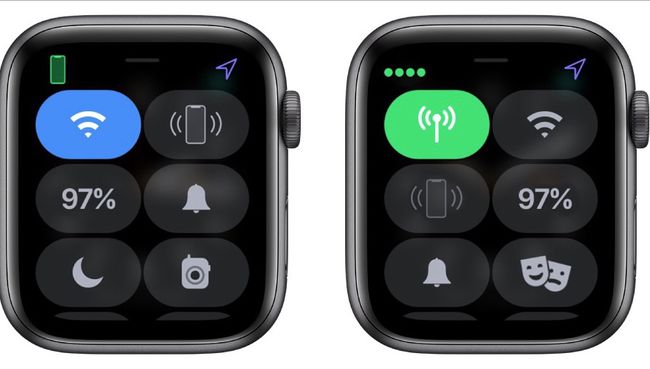
როგორ გავხსნათ WatchOS საკონტროლო ცენტრი
თქვენი Apple Watch საკონტროლო ცენტრი ხელმისაწვდომია მხოლოდ თქვენი Apple Watch-ის მთავარი ეკრანიდან, რომელსაც აქვს ეკრანი საათი, რომელიც გამოჩნდება, როდესაც პირველად დააწკაპუნებთ საათის ციფრულ გვირგვინზე ან მაჯაზე დახედეთ უყურებს.
საკონტროლო ცენტრის გასახსნელად, გადაფურცლეთ ქვემოდან ზევით თქვენი Apple Watch-ის მთავარ ეკრანზე. თქვენ იხილავთ თქვენს Apple Watch საკონტროლო ცენტრს. გადაახვიეთ ქვემოთ მეტი ვარიანტების სანახავად.
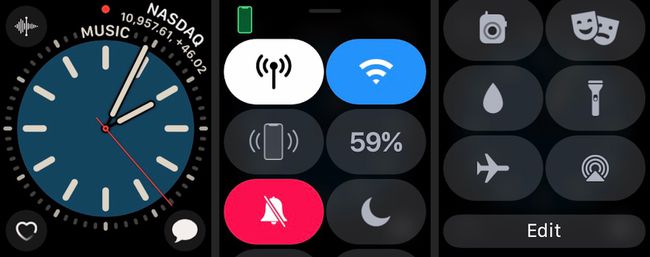
გამოიყენეთ საკონტროლო ცენტრის მალსახმობების ღილაკები
საკონტროლო პანელი გთავაზობთ მალსახმობებს, რათა მოგცეთ სწრაფი წვდომა Apple Watch-ის ფუნქციებზე. ზოგიერთი ფუნქცია, როგორიცაა ფანარი, ხელმისაწვდომია მხოლოდ საკონტროლო პანელის მეშვეობით, ზოგი კი არის მალსახმობები სხვა აპებისა და პარამეტრებისთვის.
-
შეეხეთ ფიჭური ფიჭური წვდომის ჩართვის ან გამორთვის ხატულა. შეეხეთ შესრულებულია როცა დაამთავრებ.
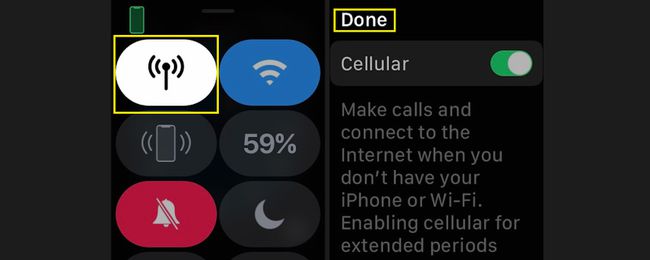
-
შეეხეთ Ვაი - ფაი Wi-Fi ჩართვის ან გამორთვის ხატულა.

Wi-Fi საშუალებას აძლევს თქვენს Apple Watch-ს დაუკავშირდეს თქვენს iPhone-ს უფრო დიდ მანძილზე, მაგრამ მას შეუძლია სწრაფად დახარჯოს ენერგია.
-
შეეხეთ პინგი თქვენი iPhone-ის პინგის ხატულა, რაც სასარგებლოა, როდესაც მოწყობილობას არასწორად მოათავსებთ.
დაიჭირეთ თითი ამ ღილაკზე, რათა აიფონის ციმციმი გამოიწვიოს, რაც კიდევ უფრო გაგიადვილებთ მდებარეობის პოვნას.
-
The ბატარეა ღილაკი გიჩვენებთ, რამდენი ბატარეის ენერგია აქვს თქვენს საათს ამჟამად. ბატარეის მუშაობის შესანარჩუნებლად, შეეხეთ პროცენტი და შემდეგ შეეხეთ დენის რეზერვი. ეს გამორთავს სმარტ ფუნქციებს და აქცევს Apple Watch-ს ჩვეულებრივ ციფრულ საათად.
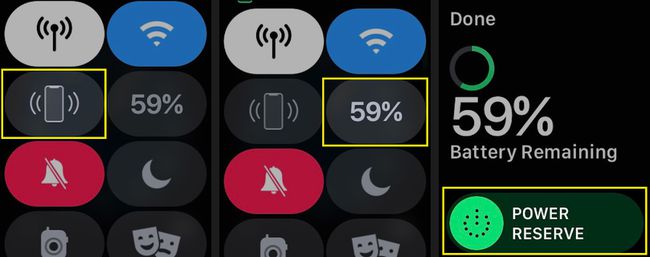
-
შეეხეთ დადუმება ხატულა (ზარი), ასე რომ თქვენ არ მიიღებთ შეტყობინებებს.
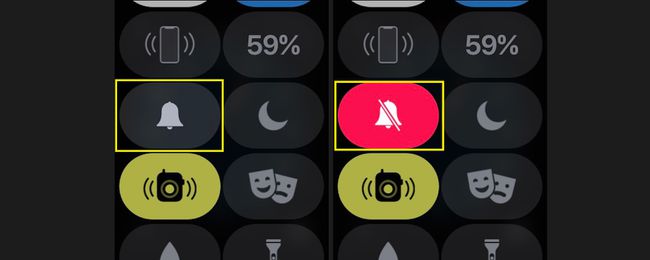
-
შეეხეთ Არ შემაწუხოთ ხატულა (მთვარე) არ შემაწუხოთ რეჟიმის გასააქტიურებლად. აირჩიეთ ამ ფუნქციის ჩართვა ან გამორთვა, ან მიუთითეთ დრო, რომ დარჩეთ ხელუხლებელი.
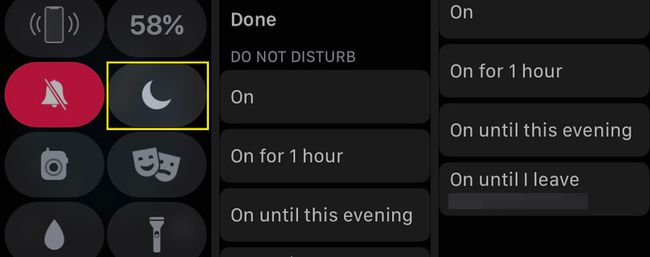
-
შეეხეთ Რაცია ხატულა თქვენი walkie-talkie-ის ხელმისაწვდომობის ჩართვის ან გამორთვისთვის.
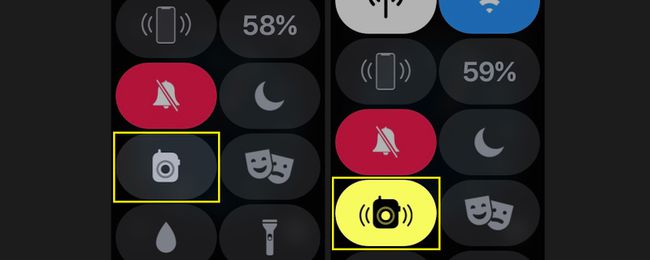
დააყენეთ Walkie-Talkie რეჟიმის გამოყენებით Walkie Talkie აპლიკაცია, რომელიც საშუალებას გაძლევთ აირჩიოთ რომელ კონტაქტებს შეუძლიათ თქვენთან საუბარი walkie-talkie ფუნქციის საშუალებით.
-
შეეხეთ წყლის საკეტი ხატულა (წყლის წვეთი) საათის წყლის ჩაკეტვის რეჟიმში გადასაყვანად, როცა ცურავთ. წყლის ჩაკეტვის რეჟიმის გამოსართავად, ჩართეთ ციფრული გვირგვინი, სანამ წყალი არ ამოვარდება.
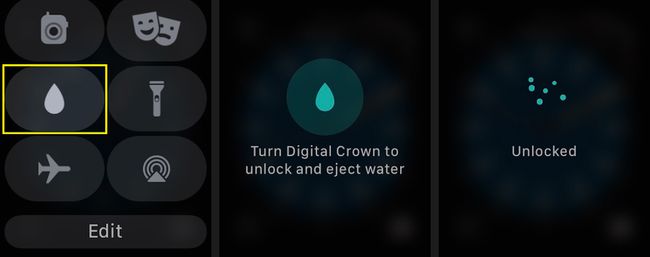
-
შეეხეთ ფანარი ფანრის ფუნქციის გასააქტიურებლად. შეეხეთ ეკრანს, სანამ ფანარი ჩართულია, რათა შეცვალოთ შუქი ნაცრისფერიდან ნათელ თეთრზე. გადაფურცლეთ მარჯვნივ მარცხნივ მოციმციმე შუქზე ან წითელ შუქზე წვდომისთვის.
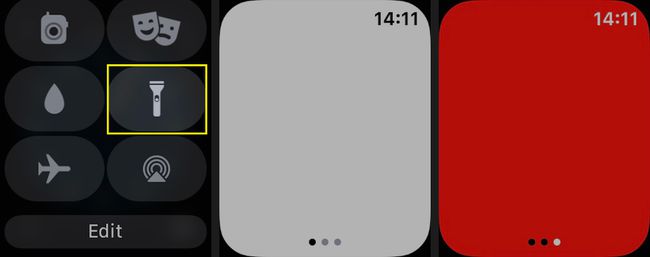
-
შეეხეთ Თვითმფრინავის რეჟიმში გამორთეთ თქვენი ფიჭური კავშირი და გამორთეთ Wi-Fi.
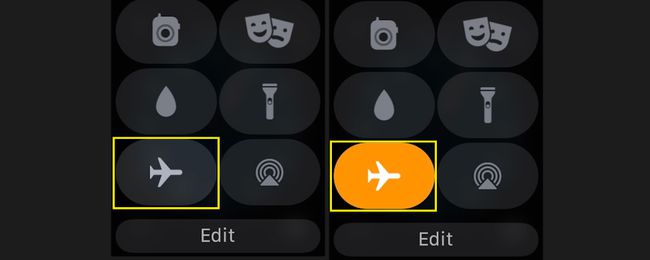
-
შეეხეთ თეატრის რეჟიმი თქვენი Apple Watch ჩუმ რეჟიმში გასაგზავნად, ეკრანი ბნელის შენარჩუნებამდე, სანამ ეკრანს არ შეეხებით.
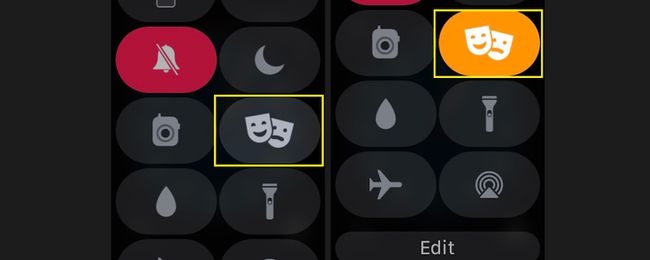
-
შეეხეთ AirPlay ხატულა (წრეები სამკუთხედით) გასაკონტროლებლად AirPlay-ის ხმის გამომავალი.
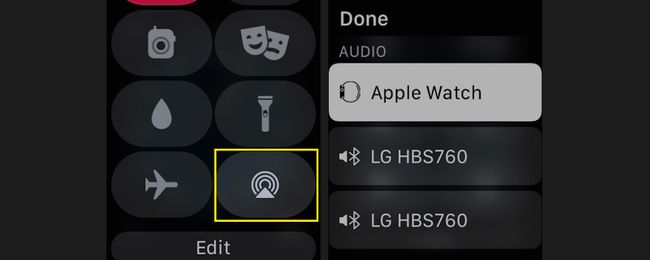
მიუხედავად იმისა, რომ თქვენ არ შეგიძლიათ ვიდეოს გაგზავნა AirPlay-ის გამოყენებით თქვენს Apple Watch-ზე, შეგიძლიათ აკონტროლოთ სად მიდის თქვენი მუსიკა.
-
შეეხეთ რედაქტირება საკონტროლო პანელის მალსახმობების გადაწყობა ხშირად გამოყენებული ღილაკებზე უფრო ადვილად წვდომისთვის. ღილაკის გადასატანად, შეეხეთ რედაქტირება, და შემდეგ დააჭირეთ თითს ღილაკზე, სანამ არ იქნება მონიშნული. გადაიტანეთ ღილაკი ახალ ადგილას თითით. შეეხეთ შესრულებულია როცა დაამთავრებ.
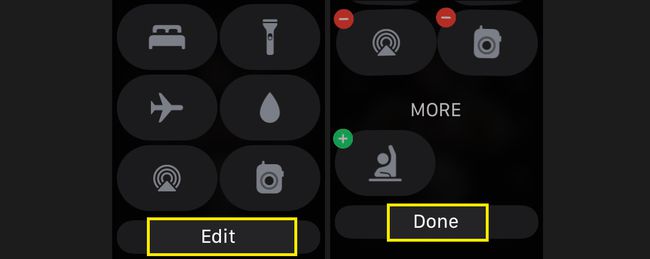
შეამოწმეთ თქვენი საათის სტატუსი საკონტროლო ცენტრის მეშვეობით
Apple Watch-ის კონტროლის ცენტრი გაძლევს ინფორმაციას იმის შესახებ, თუ როგორ მუშაობს თქვენი აცვიათ მოწყობილობა, რაც სასარგებლოა, თუ პრობლემას აგვარებ.
თქვენი Apple Watch-ის სტატუსის სწრაფად შესამოწმებლად, გადახედეთ საკონტროლო ცენტრის ეკრანის ზედა მარცხენა კუთხეს. თქვენ ნახავთ ა მწვანე ტელეფონი თუ თქვენი საათი წარმატებით არის დაწყვილებული თქვენს iPhone-თან. თქვენ ნახავთ ა წითელი ტელეფონი ხაზის მეშვეობით, თუ კავშირი დაკარგეთ. თქვენ ნახავთ ა ლურჯი ისარი ეკრანის ზედა მარჯვენა კუთხეში, თუ აპი ან გართულება ახლახან იყენებდა მდებარეობის სერვისებს. Თუ ხარ გამოიყენეთ Wi-Fi თქვენი iPhone-ის ნაცვლად, აქ გამოჩნდება ლურჯი Wi-Fi სურათი.